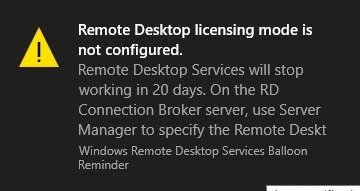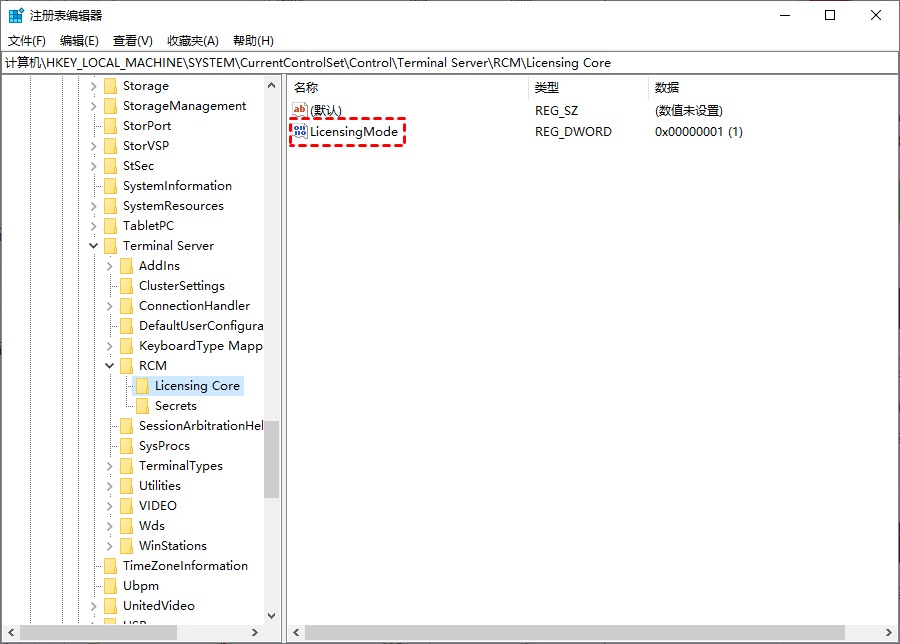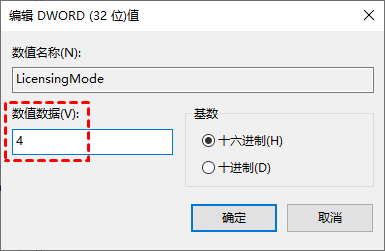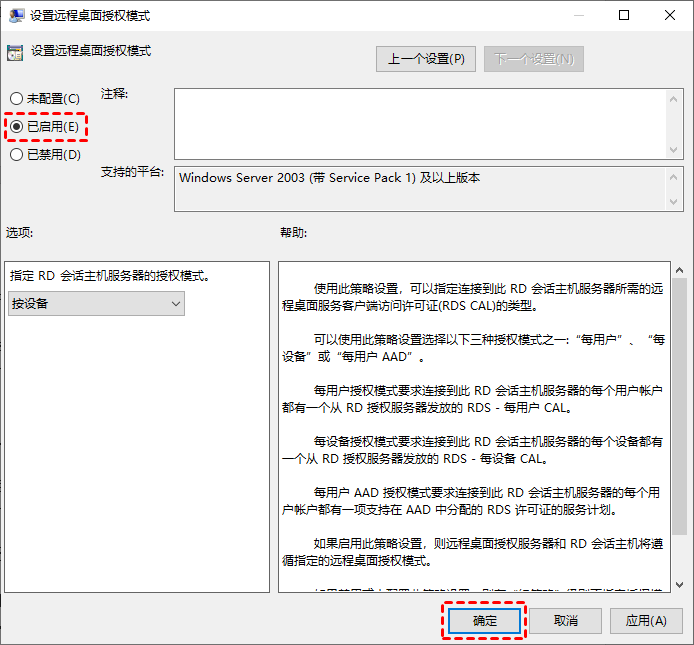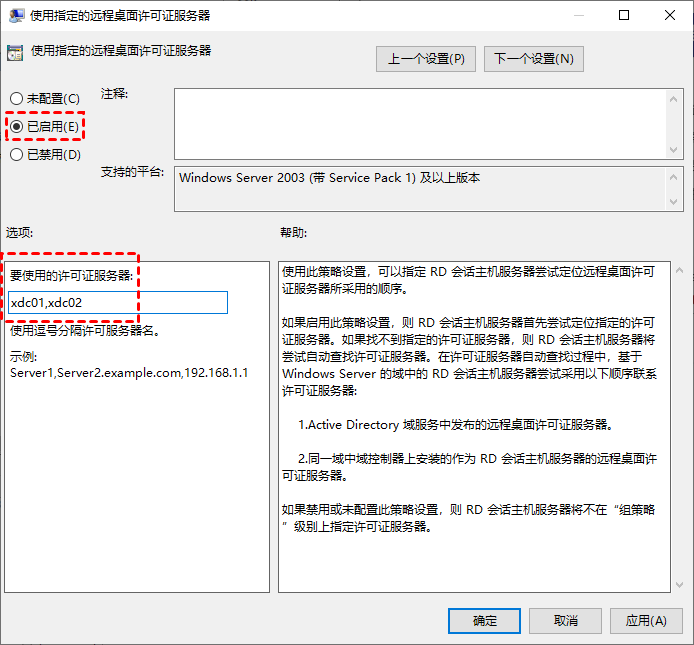中文站点-网站精选 - 远程桌面授权模式尚未配置怎么办?(5种方法)
远程桌面授权模式尚未配置怎么办?(5种方法)
Information
“我在使用远程桌面连接服务器时出现了一些问题,服务器使用的Windows Server 2019,在用于执行一些远程任务,提示‘远程桌面授权模式尚未配置’。远程桌面授权模式尚未配置怎么办?我应该采取哪些方法来解决这个问题呢?”
错误通知指出:“远程桌面许可模式未配置,远程桌面服务将在xx天后停止运行。在RD连接代理服务器上,请使用服务器管理器设置远程桌面许可模式和许可证服务器。” 这里的变量 "xx" 表示问题发生前的剩余天数。
远程桌面授权模式未配置报错的原因
每个设备或用户在尝试与远程桌面会话主机建立连接时都需要一张客户访问许可证(CAL)。这个CAL用于在不同设备上安装和管理许可证。在Microsoft提供的120天宽限期内,不需要许可证。但一旦宽限期结束,客户端必须拥有CAL才能通过RD会话主机服务器登录远程桌面。
远程桌面授权模式尚未配置的通知提醒您,在宽限期结束后,如果想要延长访问时间,就需要获取许可证。值得注意的是,这个通知只是一个提醒,并不会阻止您使用远程桌面服务。然而,超过120天的宽限期后,这个通知会变成错误。因此,为了保持不间断的访问,获取许可证变得非常重要。
虽然这是导致远程桌面授权尚未配置错误的主要原因,但还有其他潜在的因素。比如,注册表中的设置错误、组策略对象(GPO)配置问题,或者不兼容的RDS CAL许可证也可能引起这个错误。
如何修复远程桌面授权模式尚未配置?
以下是解决Server 2019和2022上的“远程桌面许可模式未配置”问题的五个实用解决方案。
方法1.检查注册表设置
要解决远程桌面连接授权模式尚未配置这一问题,请按照以下步骤使用注册表编辑器:
步骤1. 首先,同时按下Windows + R键,在运行对话框中输入“regedit”以打开注册表编辑器。
步骤2. 在注册表编辑器的左窗格中,通过以下顺序导航到:HKEY_LOCAL_MACHINE > SYSTEM > CurrentControlSet > Control > Terminal Server > RCM > Licensing Core。
步骤3. 在右窗格中,双击“LicensingMode”以修改其值。然后,根据您的具体需求调整“数值数据”。为每设备RDS许可模式分配“数值数据”为2;为每用户RDS许可模式分配“数值数据”为4。
步骤4. 点击“确定”按钮保存修改,再重新启动计算机即可。
方法2.检查组策略对象
如果您的RDS服务器在没有连接到Active Directory域的工作组中运行,就需要通过本地组策略编辑器配置RDS许可证。
步骤1. 打开运行对话框并输入“gpedit.msc”以启动组策略编辑器。
步骤2. 在组策略编辑器中依次选择:计算机配置 > 管理模板 > Windows 组件 > 远程桌面服务 > 远程桌面会话主机 > 授权,再右键单击“设置远程桌面授权模式”,选择“编辑”。
步骤3. 选择“已启用”,再单击“确定”。
步骤4. 再双击“使用指定的远程桌面许可证服务器”,选择“已启用”,输入许可证服务器名称(主机名或IP地址)并单击“确定”按钮完成。
方法3.检查兼容性
核实您的RDS CAL许可证的兼容性是至关重要的,因为它不具备向后兼容性。这个步骤通常很简单,但经常被忽视。如果您的CAL版本高于Windows Server的版本,请考虑升级设备或获取一个与您当前版本相匹配的CAL。这种方法确保了无缝的兼容性,并消除了可能出现的潜在兼容性问题。
方法4.使用适当类型的RDS CAL
有时,远程桌面授权模式尚未配置错误的发生可能是您的RDS环境中使用了不正确的CAL类型。通常,每用户和每设备CAL都可用于加入域的服务器。相反,对于工作组服务器,建议独占使用每设备 CAL。
考虑到这一点,建议评估您是否使用了适合您连接需求的CAL。这一谨慎的步骤确保了您的远程桌面设置正常运行,同时减轻了遇到上述错误的可能性。
方法5. 远程桌面替代方案
若以上方法还是无法解决该问题,不妨试试远程桌面替代方案。远程看看是一款免费的远程访问软件,可以实现快速稳定的远程访问和控制,它还提供了文件传输、文本聊天和多个会话等功能。
远程看看与各种Windows版本具有出色的兼容性,从 Windows Server 2012 R2到Windows Server 2022,以及涵盖Windows 7到Windows 11。值得注意的是,远程看看的突出优势在于无需购买CAL。
步骤1. 在下载中心将远程看看安装到电脑上,再注册一个账号。
步骤 2. 在两台电脑上登录同一个账号,您的电脑将自动绑定到登录的账号。
步骤3. 在“设备”部分中,选择您想要连接的电脑,再单击“一键控制”即可建立远程连接。
总结
通过采用这五个解决方案,您可以有效解决远程桌面授权模式尚未配置。本文还为大家介绍了一款好用的远程控制软件远程看看,若您需要在电脑与电脑之间快速传输文件,也可以使用远程看看进行文件传输。以上就是本文的全部内容,希望对您有所帮助。